विंडोज 10 के लिए फ्री फेक ब्लू स्क्रीन ऑफ डेथ जेनरेटर ऐप्स
ब्लू स्क्रीन ऑफ डेथ(Blue Screen of Death) एक गंभीर समस्या है क्योंकि यह आमतौर पर कुछ भ्रष्ट फाइलों और अन्य त्रुटियों के कारण होता है। तो, एक मिनट के लिए सोचें, क्या होगा यदि आप अपने दोस्त के साथ एक शरारत कर सकते हैं जैसे कि बीएसओडी(BSOD) उनकी स्क्रीन पर पॉप अप हो जाए। इस लेख में, हम ऐसा करने के लिए कुछ ऐप्स देखने जा रहे हैं।
(Fake Blue Screen)डेथ(Death) जेनरेटर ऐप्स की नकली ब्लू स्क्रीन
इस लेख में हम जिन ऐप्स के बारे में बात करने जा रहे हैं, वे उपयोग करने के लिए सुरक्षित हैं क्योंकि वे आपकी सिस्टम फ़ाइलों को नुकसान नहीं पहुंचाएंगे। मौत(Death) की नकली ब्लू स्क्रीन(Blue Screen) बनाने के लिए ये एप्लिकेशन हैं :
- मेरी गलती नहीं
- ब्लूस्क्रीन स्क्रीन सेवर
- बीएसओडी सिम्युलेटर
- नोटपैड
आइए देखें कि आप इन ऐप्स से अपने दोस्त को कैसे डरा सकते हैं।
1] मेरी गलती नहीं

पहला मुफ्त ऐप, नॉट माई फॉल्ट , (My Fault)ब्लू स्क्रीन(Blue Screen) ऑफ डेथ(Death) बनाने का सबसे सरल उपकरण है । यह दूसरों को डराने में आपकी मदद कर सकता है क्योंकि यह दुर्घटनाग्रस्त होने के साथ-साथ लटक सकता है, इस प्रकार एक मामूली आतंक हमले का कारण बन सकता है।
नॉट माई फॉल्ट(My Fault) में तीन विकल्प हैं जिन्हें आप चुन सकते हैं: क्रैश, लीक(Leak) और हैंग(Hang) । यह विंडोज 10(Windows 10) के 32 बिट और 64-बिट दोनों संस्करणों के लिए उपलब्ध है । यदि कर्नेल-मोड(Kernel-mode) एक नहीं है, तो जाएं और उनके विस्तृत विकल्पों पर एक नज़र डालें जिसमें कोड ओवरराइट, उच्च IRQL फ्लैश(IRQL Flash) , स्टैक ट्रैश(Stak Trash) , बटर फ्लो(Butter Flow) , डबल(Double) फ्री और हारकोडेड ब्रेकपॉइंट(Breakpoint) शामिल हैं ।
इसमें रंग विकल्प भी हैं लेकिन मूल ब्लू बीएसओडी(Blue BSOD) बड़ी आबादी के लिए ठीक काम करता है इसलिए जाकर देखें। यह काम कर रहा है बहुत आसान है, बस एप्लिकेशन डाउनलोड करें और खोलें, एक विकल्प चुनें, और क्रैश, हैंग या लीक करें। आप यहां(here) से एप्लिकेशन डाउनलोड कर सकते हैं ।
2] ब्लूस्क्रीन स्क्रीन सेवर
ब्लूस्क्रीन स्क्रीन सेवर जैसा कि नाम से पता चलता है कि एक स्क्रीन सेवर(Saver) है, लेकिन एक मामूली पैनिक अटैक शुरू करने के लिए पर्याप्त है। इसमें कुछ प्रामाणिक विशेषताएं हैं जो इसे बीएसओडी(BSOD) की सटीक प्रतिकृति बनाती हैं ।
ब्लूस्क्रीन स्क्रीन सेवर आपकी सारी जानकारी एकत्र करता है और फिर इसका उपयोग (BlueScreen Screen Saver)ब्लू स्क्रीन(Blue Screen) की सटीक कार्बन कॉपी बनाने के लिए करता है जो आपको हमेशा आपके विंडोज पर मिलती है।
यह अन्य स्क्रीन सेवर(Savers) से अलग है क्योंकि इसमें एक स्वचालित रीबूट विकल्प है जो विंडोज स्टार्टअप स्प्लैश स्क्रीन(Windows Startup Splash Screen) से शुरू होता है । यदि आप ब्लू स्क्रीन(Blue Screen) की सटीक कार्बन कॉपी की तलाश में हैं तो ब्लूस्क्रीन स्क्रीन सेवर(BlueScreen Screen Saver) के लिए जाएं ।
3] बीएसओडी सिम्युलेटर
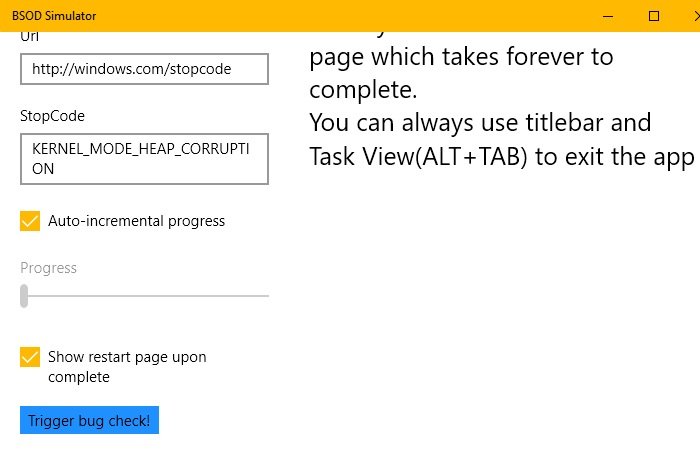
अगर आप माइक्रोसॉफ्ट स्टोर(Microsoft Store) से ऐप चाहते हैं तो बीएसओडी सिम्युलेटर(BSOD Simulator) आपके लिए है। यह हमारी सूची में सबसे अनुकूलन योग्य सॉफ़्टवेयर में से एक है। आप बीएसओडी(BSOD) को अपने मनचाहे तरीके से देखने के लिए उसे घुमा सकते हैं। आप इमोजी(Emoji) , विवरण(Description) , यूआरएल(Url) और स्टॉप कोड(Stop Code) बदल सकते हैं ।
इसलिए, यदि आप अपने मित्र के साथ शरारत करने के लिए एक सरल उपकरण चाहते हैं तो माइक्रोसॉफ्ट स्टोर(Microsoft Store) से बीएसओडी सिम्युलेटर(BSOD Simulator) डाउनलोड करें ।
4] नोटपैड

हां! आप नोटपैड(Notepad) से नकली बीएसओडी(BSOD) बना सकते हैं । इसलिए, आपको किसी तृतीय-पक्ष एप्लिकेशन को डाउनलोड करने की आवश्यकता नहीं है। केवल चेतावनी यह है कि यह थोड़ा मुश्किल है, लेकिन हम आपके लिए प्रक्रिया को सरल बना देंगे।
एक नकली बीएसओडी बनाने के लिए, नोटपैड (Notepad, ) लॉन्च करें, निम्नलिखित कोड को कॉपी और पेस्ट करें, और अपनी फ़ाइल को नकलीब्लूस्क्रीन.बैट के रूप में सहेजें।(fakebluescreen.bat.)
@echo off echo ^<html^>^<head^>^<title^>BSOD^ </title^> > bsod.hta echo. >> bsod.hta echo ^<hta:application id="oBVC" >> bsod.hta echo applicationname="BSOD" >> bsod.hta echo version="1.0" >> bsod.hta echo maximizebutton="no" >> bsod.hta echo minimizebutton="no" >> bsod.hta echo sysmenu="no" >> bsod.hta echo Caption="no" >> bsod.hta echo windowstate="maximize"/^> >> bsod.hta echo. >> bsod.hta echo ^</head^>^<body bgcolor="#000088" scroll="no"^> >> bsod.hta echo ^<font face="Lucida Console" size="4" color="#FFFFFF"^> >> bsod.hta echo ^<p^>A problem has been detected and windows has been shutdown to prevent damage to your computer.^</p^> >> bsod.hta echo. >> bsod.hta echo ^<p^>DRIVER_IRQL_NOT_LES_OR_EQ UAL^</p^> >> bsod.htaecho. >> bsod.hta echo ^<p^>If this is the first time you've seen this stop error screen, restart your computer, If this screen appears again, follow these steps:^</p^> >> bsod.hta echo. >> bsod.hta echo ^<p^>Check to make sure any new hardware or software is properly installed. If this is a new installation, ask your hardware or software manufacturer for any windows updates you might need.^</p^> >> bsod.hta echo. >> bsod.hta echo ^<p^>If problems continue, disable or remove any newly installed hardware or software. Disable BIOS memory options such as caching or shadowing. If you need to use Safe Mode to remove or disable components, restart your computer, press F8 to select Advanced Startup Options, and then select Safe Mode.^</p^> >> bsod.hta echo. >> bsod.hta echo ^<p^>Technical information:^</p^> >> bsod.hta echo. >> bsod.hta echo ^<p^>*** STOP: 0x000000D1 (0x0000000C,0x00000002,0x00000 000,0xF86B5A89)^</p^> >> bsod.htaecho. >> bsod.hta echo. >> bsod.hta echo ^<p^>*** gv3.sys - Address F86B5A89 base at F86B5000, DateStamp 3dd9919eb^</p^> >> bsod.hta echo. >> bsod.hta echo ^<p^>Beginning dump of physical memory^</p^> >> bsod.hta echo ^<p^>Physical memory dump complete.^</p^> >> bsod.hta echo ^<p^>Contact your system administrator or technical support group for further assistance.^</p^> >> bsod.hta echo. >> bsod.hta echo. >> bsod.hta echo ^</font^> >> bsod.hta echo ^</body^>^</html^> >> bsod.hta start "" /wait "bsod.hta" del /s /f /q "bsod.hta" > nul
अब, नकली बीएसओडी(BSOD) देखने के लिए फ़ाइल लॉन्च करें । आप कमांड प्रॉम्प्ट(Command Prompt) विंडो को बंद करके स्क्रीन से बाहर निकल सकते हैं।
हालाँकि, अनुभव कुछ अन्य तृतीय-पक्ष ऐप्स जितना अच्छा नहीं होगा, प्राथमिक कारण यह है कि आपका कर्सर स्क्रीन पर दिखाई देगा।
यही बात है। विंडोज 10(Windows 10) में नकली बीएसओडी(BSOD) बनाने के लिए ये कुछ बेहतरीन एप्लिकेशन हैं ।
आगे पढ़ें: (Read Next: )ब्लू स्क्रीन ऑफ डेथ को मैन्युअल रूप से कैसे शुरू करें।
Related posts
विंडोज 10 के लिए ब्लू स्क्रीन ऑफ डेथ ट्रबलशूटिंग गाइड
Windows 10 में aksfridge.sys ब्लू स्क्रीन त्रुटि को ठीक करें
Windows 10 पर Ntfs.sys विफल BSOD त्रुटि को ठीक करें
विंडोज 10 पर FAT फाइल सिस्टम (fastfat.sys) ब्लू स्क्रीन को ठीक करें
Windows 10 पर CACHE_MANAGER ब्लू स्क्रीन को ठीक करें
Windows 10 पर WORKER_INVALID ब्लू स्क्रीन त्रुटि ठीक करें
विंडोज 11/10 पर rtf64x64.sys ब्लू स्क्रीन ऑफ डेथ एरर को ठीक करें
विंडोज 11/10 पर ब्लूस्क्रीन व्यू का उपयोग कैसे करें
विंडोज 11/10 में ब्लू स्क्रीन ऑफ डेथ एरर को कैसे ठीक करें
Windows 11/10 में Klif.sys ब्लू स्क्रीन त्रुटि को ठीक करें
विंडोज पीसी पर इवेंट ट्रेसिंग घातक त्रुटि ब्लू स्क्रीन त्रुटि को ठीक करें
ब्लू स्क्रीन ऑफ डेथ बीएसओडी विंडोज़ में बहुत तेजी से पुनरारंभ होता है?
igdkmd64.sys ब्लू स्क्रीन ऑफ़ डेथ एरर को ठीक करें
विंडोज 11/10 में अप्रत्याशित कर्नेल मोड ट्रैप त्रुटि
Windows 11/10 . पर DATA_BUS_ERROR मौत की नीली स्क्रीन ठीक करें
इस Windows त्रुटि संदेश का क्या अर्थ है?
विंडोज 11/10 में ऑरेंज स्क्रीन ऑफ डेथ को कैसे ठीक करें
विंडोज कंप्यूटर पर Tcpip.sys ब्लू स्क्रीन एरर को कैसे ठीक करें
Windows 11/10 पर Netwtw04.sys विफल ब्लू स्क्रीन को ठीक करें
Windows 11/10 में कर्नेल डेटा इनपुट त्रुटि (Msis.SYS) को ठीक करें
